グラフは、要約する最良の方法の1つです。膨大なデータセットを分析しますが、データエントリを行うほどグラフにデータをプロットするのは簡単ではない場合があります。データシートに存在する各データセットのグラフを作成するには、多くの場合、関連するすべてのデータフィールドをマッピングし、ターゲットオーディエンスが容易に理解できる方法で抽出されたデータ値を表す最適なグラフタイプを選択する必要があるため、データ間の関係をグラフにプロットするのではなく、表形式で示します。
3月に戻って、Graphの無料版を取り上げました基本的なチャートとグラフの作成プロセスをいくらか自動化するMade Easy。当時、Graph Made Easyには2つのバージョンがありました。無料版は、有料の標準バージョンの機能が豊富なバージョンです。標準バージョンが完全に無料になり、文字列がまったく添付されなくなりました。また、いくつかの小さいながらも有用な改善とグラフオプションで更新されました。これには、高品質のグラフ、グラフの配色とレイアウト、カスタマイズ可能なグラフテーマ、曲線とラインポイントシェイプオプション、定義済みを適用するためのオプションとともに書式ペインタのような機能が含まれます異なるグラフ要素の不透明度レベル。
以前のバージョンと同様に、選択するように求められます作成するグラフのタイプと、日付や数値などのX軸の値。 [新しいグラフ]をクリックすると、新しいワークスペースが作成されます。ツールバーの[新規]の下にあるボタンをクリックして、グラフデータの入力を開始できます。チャートタイプに応じて、グラフデータの入力を求められます。 Graph Made Easyは、チャートとグラフをリアルタイムで作成します。たとえば、円グラフを選択すると、データ入力フォームにスライス値を入力するとすぐにグラフと凡例リストの作成が開始されます。
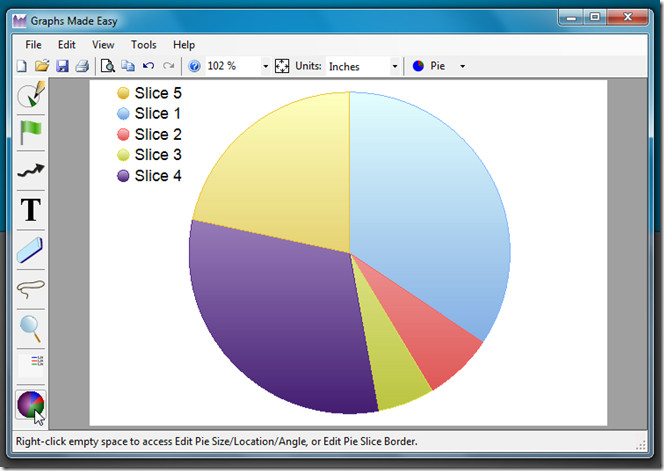
チャートの凡例は簡単に編集できます。 凡例ボックスを右クリックして、エディターを表示します。 「アイテム」タブで、スライスの名前と番号を変更します。また、チャートの凡例データを選択的に非表示にすることもできます。さらにカスタマイズするために、凡例のフォント、境界線、レイアウトをそれぞれのタブから変更できます。
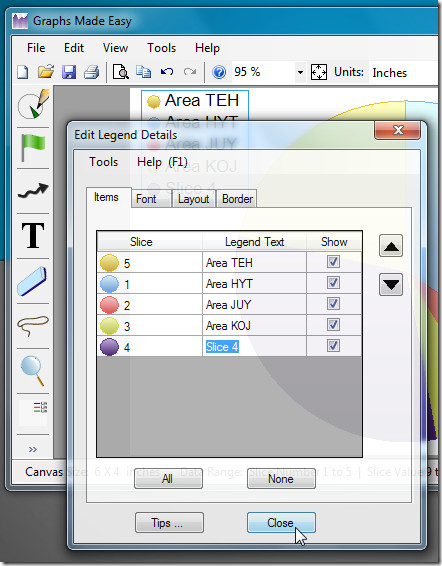
チャートの色、網掛け、 パターン塗りつぶし に欠けていた機能の一つです前のバージョン。これで、チャートのシェードの調整、エフェクトの適用、不透明度の変更、シェーディングスタイルの調整、さまざまなコントラスト値の確認などを行うことができます。各チャートタイプでさまざまなテーマプリセットとオプションがすべて表示されることに注意してください。
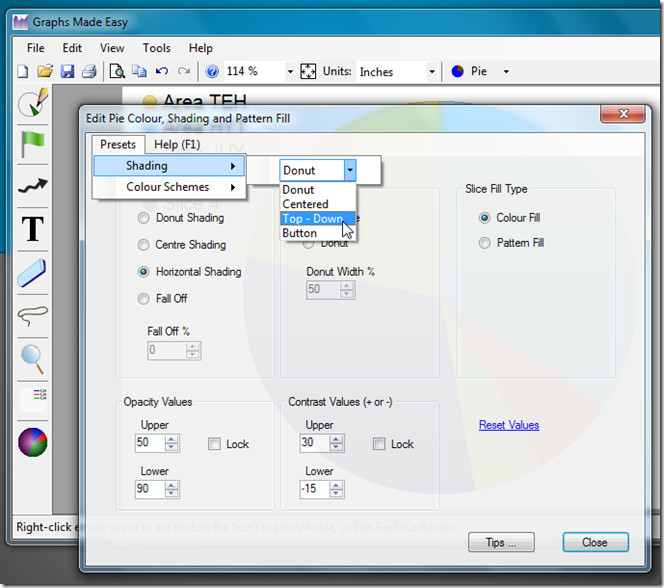
マウスポインターをグラフの上に置いたとき要素では、関連する入力データが表示されます。たとえば、スライス番号、値、割合を円グラフで表示します。チャートマーカー、矢印ツール、テキストラベル、なげなわ、拡大鏡など、いくつかの基本的なチャート関連ツールが左側にあるメインナビゲーションバーに並んでいます。
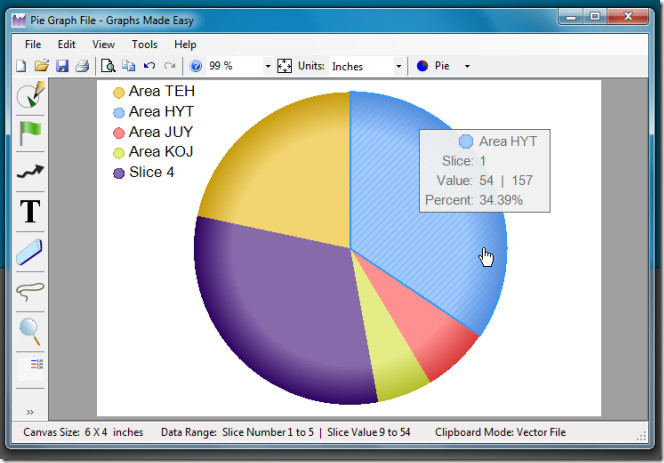
チャートデータ関連のツールには、ツールメニュー。ここでは、キャンバスの背景の変更、指定した色の追加、サイズの変更、軸線と位置の調整、データ範囲の定義、グリッド線とファイルの設定、軸マーカーの設定を行うことができます。
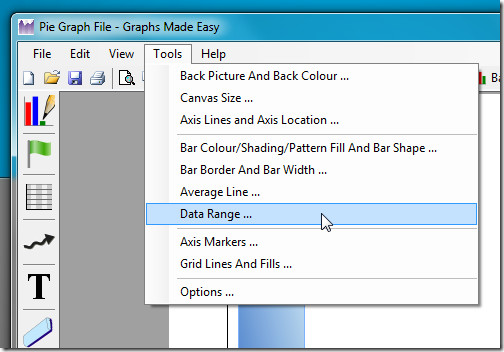
Graph Made Easyにはさらに多くの機能があります。製品ページで完全な機能リストを確認できます。 Graph Made Easyは、Windows XP、Windows Vista、およびWindows 7で動作します。
グラフを簡単にダウンロード










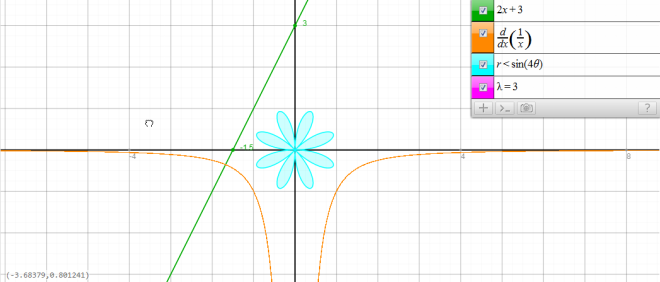


コメント